Come pubblicare un video su YouTube
Vorresti caricare un video su YouTube ma, essendo ancora alle prime armi nell’utilizzo di questo servizio, non sai come procedere? Hai l’esigenza di modificare la visibilità di un filmato pubblicato sulla celebre piattaforma di condivisione video di Google ma non hai trovato l’opzione giusta per farlo? Se la risposta ad almeno una di queste domande è affermativa, non preoccuparti: sei capitato nel posto giusto al momento giusto!
Con la guida di oggi, infatti, ti spiegherò come pubblicare un video su YouTube fornendoti tutte le indicazioni necessarie per riuscire nel tuo intento. Oltre alla procedura dettaglia per caricare un nuovo video da computer, smartphone e tablet, troverai anche le indicazioni per condividerlo su Facebook e Instagram. Inoltre, ti indicherò quali sono i requisiti per poter monetizzare i tuoi video e iniziare a guadagnare su YouTube.
Come dici? È proprio quello che volevi sapere? Allora non dilunghiamoci oltre e vediamo come procedere. Mettiti comodo, ritagliati cinque minuti di tempo libero e dedicati alla lettura dei prossimi paragrafi. Seguendo attentamente le mie indicazioni e provando a metterle in pratica, ti assicuro che pubblicare un video su YouTube sarà davvero un gioco da ragazzi. Scommettiamo?
Indice
- Come pubblicare un video su YouTube da PC
- Come pubblicare un video su YouTube da Android e iPhone
- Come pubblicare un video su YouTube e guadagnare
- Come pubblicare un video YouTube su Facebook
- Come pubblicare un video YouTube su Instagram
Come pubblicare un video su YouTube da PC
Tutto quello che devi fare per pubblicare un video su YouTube, è accedere alla celebre piattaforma di condivisione video con il tuo account Google, cliccare sull’opzione per caricare un nuovo filmato e scegliere una delle opzioni di visibilità disponibili. Trovi tutto spiegato nel dettaglio proprio qui sotto.
Come pubblicare un video su YouTube: Pubblico
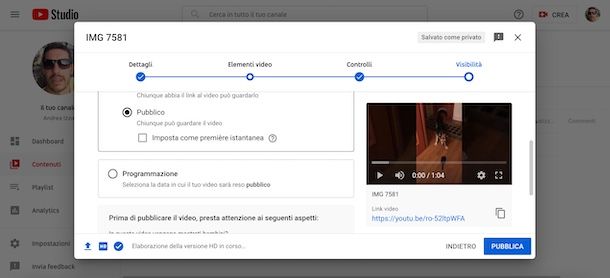
Per pubblicare un video su YouTube da PC che sia visibile a tutti gli utenti, collegati alla pagina principale del servizio e, se ancora non lo hai fatto, accedi con il tuo account Google: premi, quindi, sul pulsante Accedi, seleziona l’account di tuo interesse o inseriscine i dati nei campi appositi e clicca sul pulsante Avanti.
Adesso, premi sull’opzione Crea (l’icona della videocamera collocata in alto a destra) e seleziona l’opzione Carica video dal menu apertosi (scegliendo la voce Trasmetti dal vivo, puoi fare live su YouTube). Nella nuova schermata visualizzata, clicca sul pulsante Seleziona file e scegli il video che intendi pubblicare su YouTube selezionando dal tuo computer.
A questo punto, nella sezione Dettagli, inseriscine il titolo e la descrizione nei campi appositi, seleziona o carica una foto affinché sia utilizzata come miniatura del video e scegli se aggiungere il filmato che stai caricando in una playlist del tuo canale. Se non ne hai ancora creata una e sei interessato alla cosa, ti lascio alla mia guida su come creare playlist YouTube.
Indica, poi, se il tuo video è destinato ai bambini apponendo il segno di spunta accanto all’opzione di tuo interesse tra Sì, sono destinati ai bambini e No, non sono destinati ai bambini e, se lo reputi necessario per il video che stai caricando, imposta dei limiti di età scegliendo una delle opzioni disponibili tra Sì, limita il mio video agli spettatori con più di 18 anni e No, non limitare il mio video solo agli spettatori con più di 18 anni.
Se lo desideri, premendo sull’opzione Mostra altro, puoi aggiungere ulteriori dettagli relativi al video, come data e località della registrazione, categoria e licenza. Inoltre, puoi aggiungere tag e gestire le opzioni relative a commenti e valutazioni.
Dopo aver inserito tutti i dati che ritieni opportuno, clicca sul pulsante Avanti e, nella sezione Elementi video, scegli se mettere i sottotitoli, impostare delle schede da mostrare sul video stesso e aggiungere delle schermate finali per promuovere altri video.
Clicca, poi, sul pulsante Avanti per due volte consecutive e, nella sezione Visibilità, apponi il segno di spunta accanto all’opzione Pubblico, in modo che il video che stai caricando sia visibile da tutti gli utenti e rintracciabile tramite il motore di ricerca di YouTube. In alternativa, puoi selezionare l’opzione Programmazione che consente di scegliere la data e l’orario di pubblicazione del video.
Ti segnalo che in entrambi i casi puoi anche selezionare l’opzione Imposta come première istantanea, che ti permette di vedere il video in tempo reale insieme ai tuoi spettatori. Maggiori info qui.
Dopo aver scelto l’opzione di pubblicazione che ritieni più adatta alle tue esigenze, clicca sul pulsante Pubblica, per pubblicare sùbito il tuo video, o sulla voce Programma, se hai deciso di pubblicare automaticamente il filmato in un secondo momento.
Come pubblicare un video su YouTube: Privato
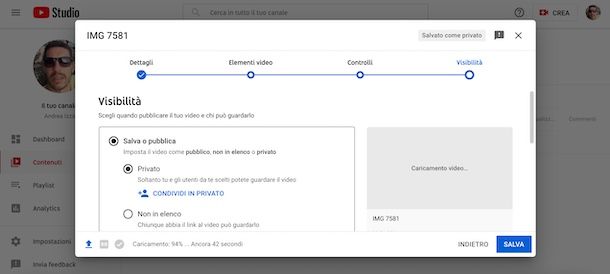
La procedura per pubblicare un video su YouTube Privato, cioè visibile esclusivamente dal proprietario del canale YouTube sul quale è stato caricato e dagli utenti che sono stati invitati alla visione, è pressoché identica a quanto ti ho indicato in precedenza per caricare un video pubblico.
Per procedere, collegati alla pagina principale di YouTube e, dopo aver effettuato l’accesso con il tuo account Google, seleziona le opzioni Crea (l’icona della videocamera collocata in alto) e Carica video. Nella nuova schermata visualizzata, clicca sul pulsante Seleziona file e scegli il video che intendi pubblicare su YouTube, per avviarne il caricamento.
A questo punto, inserisci i dati richiesti nella sezione Dettagli, scegli se aggiungere sottotitoli, schede e schermate finali al tuo video selezionando le opzioni di tuo interesse nella sezione Elementi video e clicca sul pulsante Avanti per due volte consecutive.
Nella schermata Visibilità, apponi il segno di spunta accanto alla voce Privato e, se desideri che il video in questione sia visibile anche da altri utenti, seleziona l’opzione Condividi in privato. Inserisci, quindi, l’indirizzo email (deve essere un account Google) delle persone di tuo interesse nel campo Invitati, apponi il segno di spunta accanto all’opzione Notifica via email, in modo da inviare il link del video privato tramite email e clicca sui pulsanti Fine e Salva.
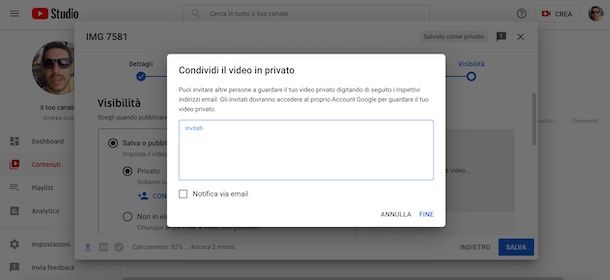
Se, invece, vuoi rendere privato un video che hai già caricato su YouTube, fai clic sulla tua foto, in alto a destra, seleziona l’opzione YouTube Studio dal menu apertosi e, nella nuova schermata visualizzata, premi sulla voce Contenuti visibile nella barra laterale a sinistra.
Adesso, individua il video di tuo interesse, clicca sull’opzione di visibilità attualmente impostata (es. Pubblico o Non in elenco), apponi il segno di spunta accanto alla voce Privato e premi sul pulsante Salva, per salvare le modifiche.
In alternativa, apponi il segno di spunta accanto al video di tuo interesse, clicca sulla voce Modifica e scegli l’opzione Visibilità dal menu che compare. Seleziona, poi, l’opzione Privato tramite il menu a tendina comparso a schermo e clicca sul pulsante Aggiorna video, per modificare la privacy del video in questione. Per la procedura dettagliata, ti lascio alla mia guida su come rendere privato un video su YouTube.
Come pubblicare un video su YouTube: Non in elenco
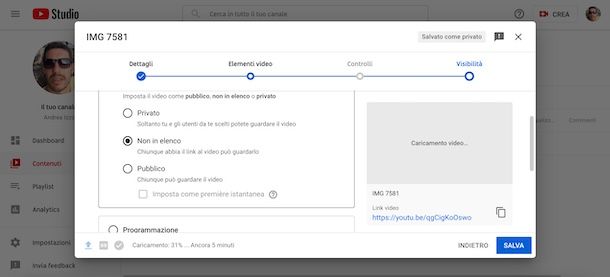
Pubblicare un video su YouTube non in elenco consente di nascondere un video e renderlo visibile esclusivamente da coloro che ne hanno il link, con la possibilità di modificare le opzioni di privacy in qualsiasi momento.
Per caricare un nuovo video con visibilità Non in elenco, collegati alla pagina principale di YouTube e accedi con il tuo account Google. Fatto ciò, clicca sull’opzione Crea (l’icona della videocamera), in alto a destra, scegli la voce Carica video e clicca sul pulsante Seleziona file, per selezionare il video da caricare e avviarne l’upload.
Nella schermata Dettagli, inserisci il titolo e la descrizione del filmato, indica se il video è destinato ai bambini e imposta tutte le altre opzioni di tuo interesse. Nella sezione Elementi video, scegli se aggiungere sottotitoli, schede e schermate finali al video che stai caricando e, dopo aver apportato tutte le modifiche di tuo interesse, clicca sul pulsante Avanti per due volte consecutive.
A questo punto, nella sezione Visibilità, apponi il segno di spunta accanto all’opzione Non in elenco e premi sul pulsante Salva, per pubblicare il video e renderlo visibile solo alle persone che ne conoscono il link. Infine, nella schermata Data di pubblicazione del video, scegli una delle opzioni di condivisione disponibili (Facebook, WhatsApp, Twitter ecc.) o premi sull’icona dei due rettangoli, per copiare l’URL del video e condividerlo manualmente con le persone di tuo interesse.
Come dici? Hai già caricato il video che vuoi nascondere su YouTube? In tal caso, clicca sulla tua foto, in alto a destra, seleziona l’opzione YouTube Studio dal menu apertosi e, nella nuova schermata visualizzata, premi sulla voce Contenuti visibile nella barra laterale a sinistra.
Fatto ciò, clicca sull’opzione di visibilità attualmente impostata per il video di tuo interesse (es. Pubblico o Privato) e, nel box Salva o pubblica comparso a schermo, apponi il segno di spunta accanto l’opzione Non in elenco. Clicca, poi, sul pulsante Salva e il gioco è fatto.
Come pubblicare un video su YouTube da Android e iPhone
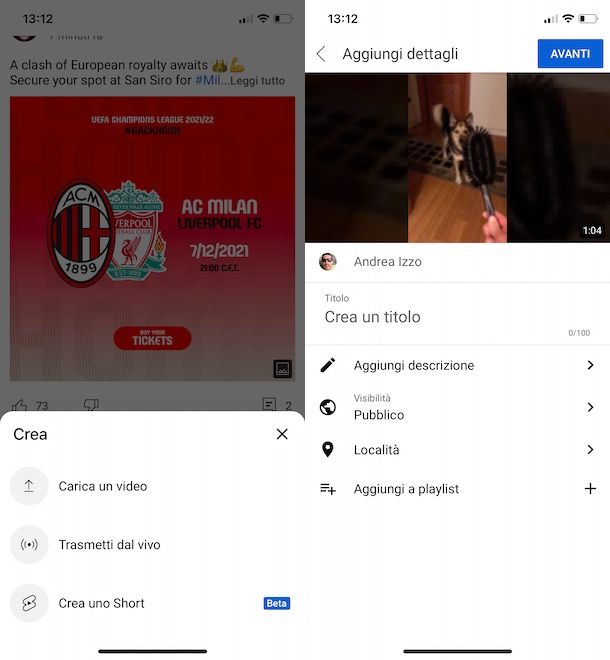
Per pubblicare un video su YouTube da smartphone e tablet, avvia l’app del servizio per dispositivi Android e iPhone/iPad e, dopo aver effettuato l’accesso con il tuo account Google, premi sul pulsante + collocato nel menu in basso.
Nella nuova schermata visualizzata, scegli l’opzione Carica un video, premi sul filmato che intendi caricare e fai tap sul pulsante Avanti. Inserisci, poi, il titolo e la descrizione del video nei campi Titolo e Aggiungi descrizione e impostane la visibilità scegliendo una delle opzioni disponibili tra Pubblico, Privato e Non in elenco.
Se lo desideri, premi sulle voce Località per indicare dove è stato registrato il video, mentre selezionando l’opzione Aggiungi a playlist puoi aggiungerlo in una delle playlist disponibili sul tuo canale YouTube.
Adesso, se hai un dispositivo Android, indica se il video è destinato ai bambini selezionando una delle opzioni disponibili a schermo e premi sul pulsante Carica, per avviarne il caricamento.
Su iPhone/iPad, invece, fai tap sul pulsante Avanti e, nella schermata Seleziona pubblico, apponi il segno di spunta accanto all’opzione di tuo interesse tra Sì, è destinato ai bambini e No, non è destinato ai bambini, per indicare se il video in questione è destinato ai più piccoli. Premi, poi, sul pulsante Carica, per procedere al caricamento.
Infine, ti segnalo che su YouTube è possibile caricare anche brevi video di durata compresa tra 15 e 60 secondi, chiamati Shorts, ai quali è possibile aggiungere musica ed effetti. Per pubblicare un video di questo genere, premi sul pulsante +, seleziona l’opzione Crea uno Short e scegli se registrarne uno in tempo reale premendo sul pulsante rosso visibile a schermo o se utilizzare un video presente sul tuo dispositivo premendo sull’opzione Aggiungi clip, in basso a sinistra.
Come pubblicare un video su YouTube e guadagnare
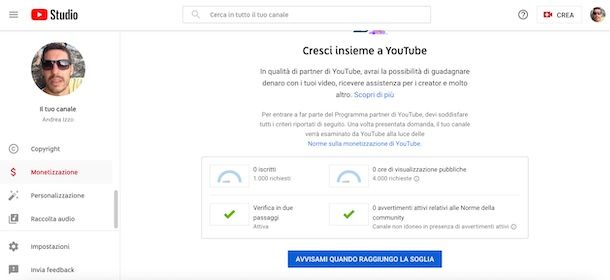
Se ti stai chiedendo se è possibile pubblicare un video su YouTube e guadagnare, la risposta è affermativa a patto di soddisfare i requisiti necessari per richiedere di partecipare al Programma partner di YouTube.
In particolare, è necessario avere un canale YouTube con almeno 1.000 iscritti, avere più di 4.000 ore di visualizzazione pubbliche valide negli ultimi 12 mesi e non avere ricevuto avvertimenti relativi alle Norme della community.
Per verificare ciò, collegati alla pagina principale di YouTube, accedi con il tuo account Google, fai clic sulla tua foto e seleziona l’opzione YouTube Studio dal menu apertosi. Nella nuova schermata visualizzata, clicca sulla voce Monetizzazione visibile nella barra laterale a sinistra e, nella pagina Monetizzazione del canale, assicurati che il tuo canale sia idoneo per attivare la monetizzazione.
In tal caso, clicca sul pulsante Inizia e segui le indicazioni mostrate a schermo per monetizzare video su YouTube. Se, invece, non hai ancora raggiungo i requisiti che ti ho indicato in precedenza, ti consiglio di premere sul pulsante Avvisami quando raggiungo la soglia, in modo da essere contattato da YouTube quando avrai raggiunto tali requisiti. Inoltre, potrebbe esserti utile la mia guida su come arrivare a 1.000 iscritti su YouTube, nella quale puoi trovare preziosi consigli per raggiungere il numero di iscritti necessari per aderire al Programma partner di YouTube.
Dopo aver attivato la monetizzazione sul tuo canale YouTube, potrai guadagnare sia mostrando annunci pubblicitari nei tuoi video che attivando numerose altre opzioni, come gli abbonamenti al canale o le opzioni Superchat e Super Sticker che consentono di monetizzare durante le trasmissioni in diretta. Per approfondire l’argomento, ti lascio alla mia guida su come guadagnare con YouTube.
Come pubblicare un video YouTube su Facebook
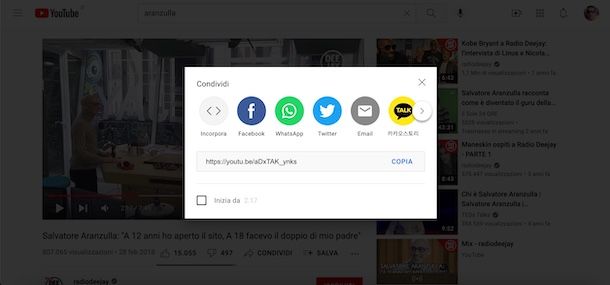
Come dici? Vorresti pubblicare un video YouTube su Facebook? In tal caso, non devi far altro che accedere al video di tuo interesse e premere sull’opzione che consente di condividerlo direttamente sul celebre social network.
Per procedere da computer, collegati alla pagina principale di YouTube e cerca il video che intendi pubblicare inserendone il titolo nel campo di ricerca in alto. A tal proposito, potrebbe esserti utile la mia guida su come cercare su YouTube.
Dopo aver individuato il video di tuo interesse nei risultati della ricerca, fai clic sulla sua immagine di copertina, premi sulla voce Condividi visibile in prossimità del titolo del video stesso e, nella nuova schermata visualizzata, clicca sul pulsante relativo a Facebook.
Nella nuova pagina apertasi, tramite il menu a tendina collocato in alto a sinistra, scegli dove pubblicare il video selezionando una delle opzioni disponibili tra Condividi nella sezione Notizie o in una storia, Condividi sul diario di un amico, Condividi in un gruppo, Condividi in un evento, Condividi su una Pagina che gestisci e Condividi in un messaggio privato.
A seconda dell’opzione scelta, inserisci i dettagli richiesti (es. se hai scelto di condividere il video in un groppo, dovrai inserirne il nome nel campo apposito), aggiungi un eventuale tuo commento nel campo Commenta questo post e clicca sul pulsante Pubblica su Facebook/Invia un messaggio, in modo da condividere il video su Facebook.
In alternativa, poi anche copiare l’URL del video e, poi, condividerlo su Facebook manualmente. In tal caso, accedi alla pagina relativa al video di tuo interesse e copiane l’URL nella barra degli indirizzi in alto. Puoi anche selezionare l’opzione Condividi e cliccare sulla voce Copia. Per saperne di più, puoi dare un’occhiata alla mia guida su come copiare un link da YouTube.
A questo punto, non devi far altro che accedere al tuo profilo Facebook, a una pagina che gestisci, a un gruppo di tuo interesse o dovunque tu intendi pubblicare il video, premi sulla voce A cosa stai pensando, fai clic destro del mouse e seleziona l’opzione Incolla, per inserire il link del video copiato poc’anzi. Infine, premi sul pulsante per pubblicare il post o per inviare il messaggio e il gioco è fatto.
Se preferisci procedere da smartphone o tablet, avvia l’app di YouTube, accedi alla schermata relativa al video che intendi condividere e seleziona l’opzione Condividi. Adesso, se hai un dispositivo Android, premi su una delle opzioni disponibili tra I tuo i gruppi, per pubblicare il video in un gruppo Facebook al quale sei iscritto, Sezione Notizie, per condividerlo sul tuo diario o su quello di un contatto e Chat, per inviarlo tramite messaggio privato.
Su iPhone/iPad, invece, premi sull’opzione Facebook Messenger, per inviare il video tramite messaggio privato utilizzando l’app di Messenger. In alternativa, scegliendo le opzioni Altro e Facebook, puoi condividerlo sul tuo diario, su quello di un amico o su un gruppo al quale sei iscritto.
Come pubblicare un video YouTube su Instagram
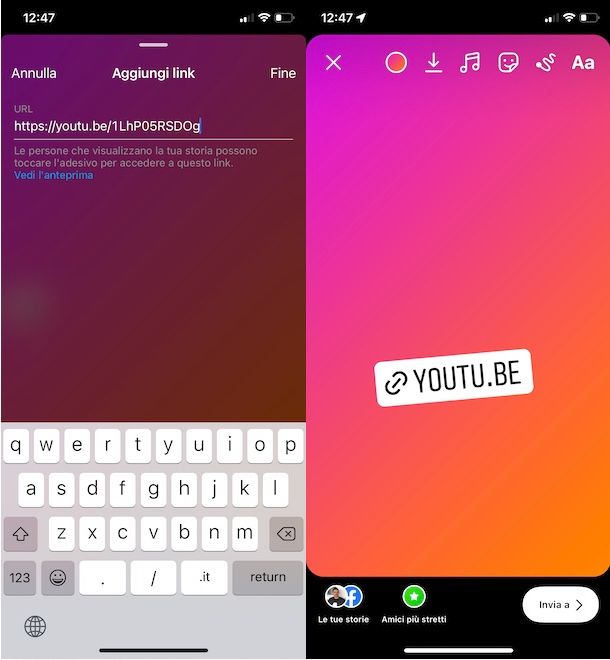
Se la tua intenzione è pubblicare un video YouTube su Instagram, devi sapere che puoi inviarlo tramite messaggio privato alle persone di tuo interesse o inserirlo come link in una Storia.
Nel primo caso, avvia l’app di YouTube, accedi alla schermata relativa al video che intendi condividere e premi sulla voce Condividi. Scegli, poi, l’opzione Direct (se hai un iPhone, premi sulle voci Altro e Instagram) e, nella schermata Invia a, apponi il segno di spunta accanto alle persone alle quali intendi inviare il video o inseriscine il nome nel campo Cerca. Infine, fai tap sul pulsante Fine/Condividi e il gioco è fatto.
Se, invece, preferisci pubblicare un video di YouTube in un Storia su Instagram, per prima cosa avvia l’app di YouTube, accedi alla schermata relativa al video di tuo interesse e seleziona le opzioni Condividi e Copia link, in modo da copiare l’URL del video in questione.
Fatto ciò, avvia l’app di Instagram per dispositivi Android (disponibile anche su store alternativi, per i device senza servizi Google) e iPhone/iPad e, se ancora non lo hai fatto, accedi con le credenziali associate al tuo account. Premi, poi, sul pulsante + collocato in alto e scegli l’opzione Storia, per creare un nuova Storia.
A questo punto, fai tap sulla voce Crea (il simbolo Aa), premi sull’icona della faccina quadrata che trovi in alto, per visualizzare gli adesivi disponibili e seleziona l’opzione Link. Inserisci, quindi, il link del video YouTube che hai copiato poc’anzi nel campo URL e fai tap sul pulsante Fine. Inserisci, poi, tutti gli elementi multimediali e i testi che desideri includere nella Storia e premi sui pulsanti Invia a e Condividi, per pubblicare la Storia. Per la procedura dettagliata, puoi leggere la mia guida su come mettere link nelle Storie di Instagram.
Se preferisci procedere da computer, devi sapere che accedendo alla versione Web di Instagram non è possibile creare Storie e, di conseguenza, condividere il link di un video YouTube. Tuttavia, puoi sempre inviarlo manualmente tramite messaggio privato alle persone di tuo interesse.
Per prima cosa, collegati alla pagina principale di YouTube, accedi alla schermata del video che intendi condividere e premi sulle opzioni Condividi e Copia, in modo da copiarne il relativo URL. Fatto ciò, collegati al sito di Instagram, accedi al tuo account (se ancora non lo hai fatto), premi sull’icona dell’aeroplanino di carta, in alto a destra e seleziona l’opzione Invia un messaggio.
Indica, quindi, il destinatario nel tuo messaggio apponendo il segno di spunta accanto al suo nome o inserendolo nel campo Cerca, clicca sul pulsante Avanti e inserisci l’URL copiato poc’anzi nel campo Scrivi un messaggio. Premi, poi, sul pulsante Invia e il gioco è fatto. Per saperne di più, ti lascio alla mia guida su come condividere video YouTube su Instagram.

Autore
Salvatore Aranzulla
Salvatore Aranzulla è il blogger e divulgatore informatico più letto in Italia. Noto per aver scoperto delle vulnerabilità nei siti di Google e Microsoft. Collabora con riviste di informatica e cura la rubrica tecnologica del quotidiano Il Messaggero. È il fondatore di Aranzulla.it, uno dei trenta siti più visitati d'Italia, nel quale risponde con semplicità a migliaia di dubbi di tipo informatico. Ha pubblicato per Mondadori e Mondadori Informatica.






